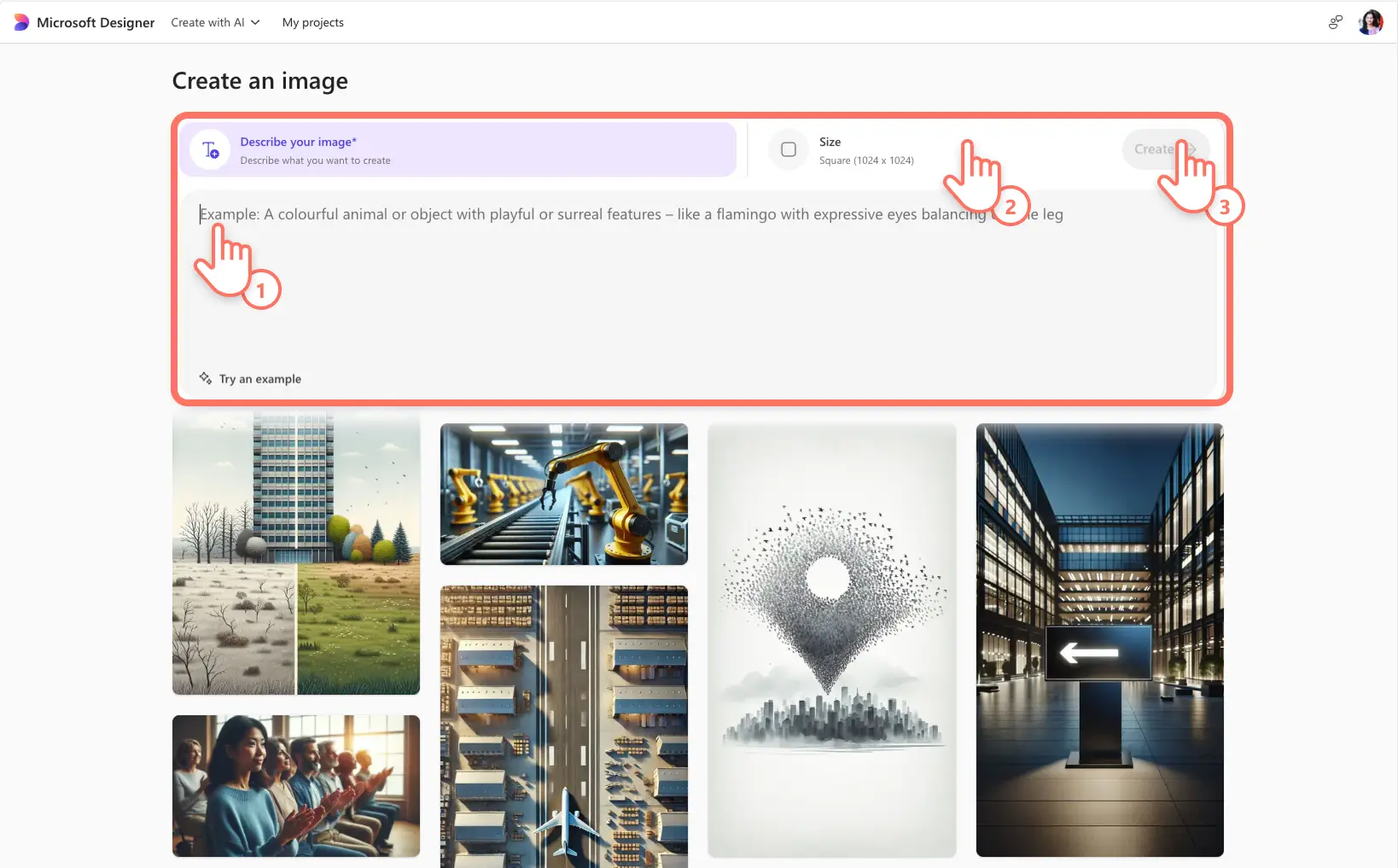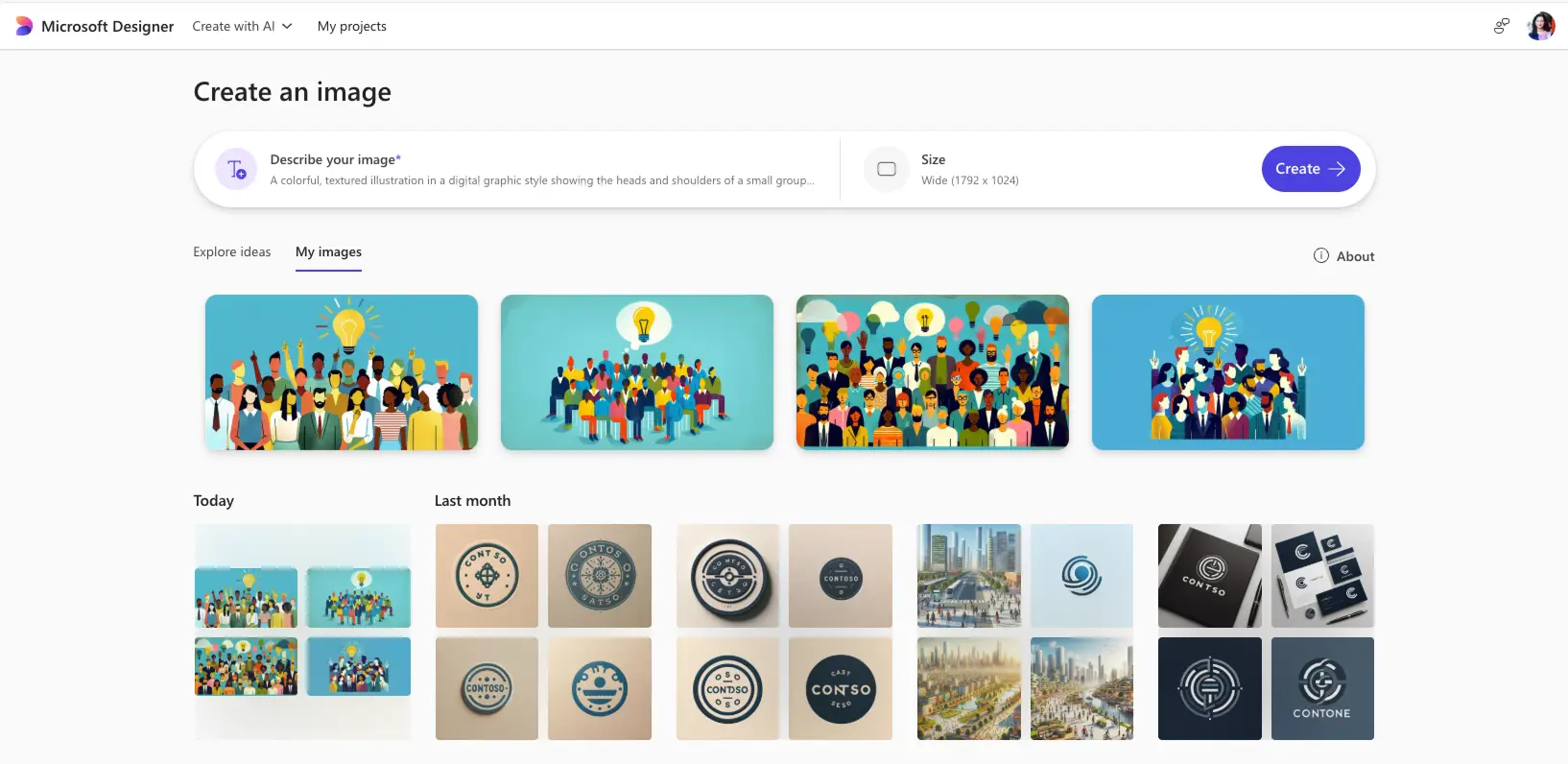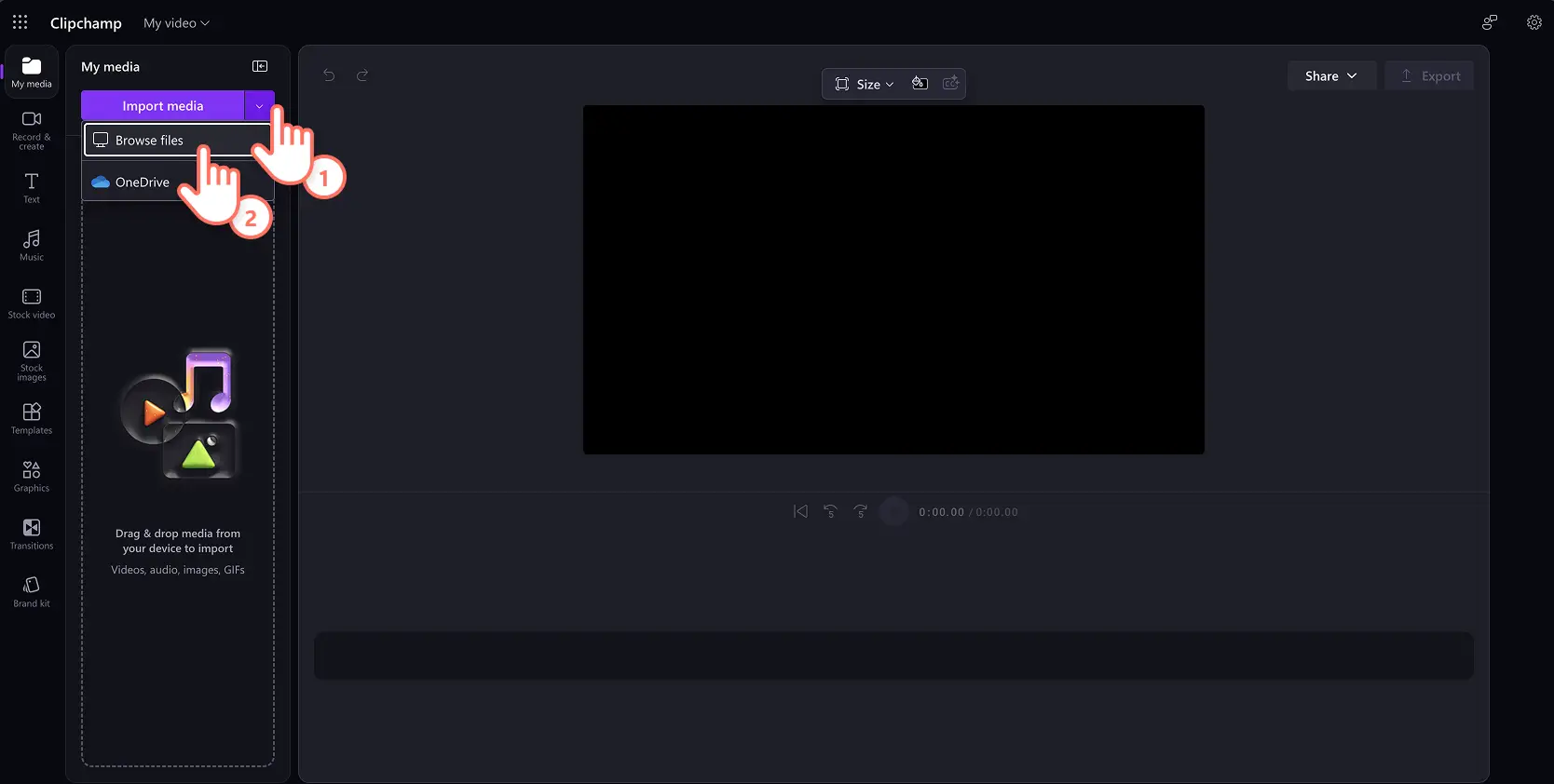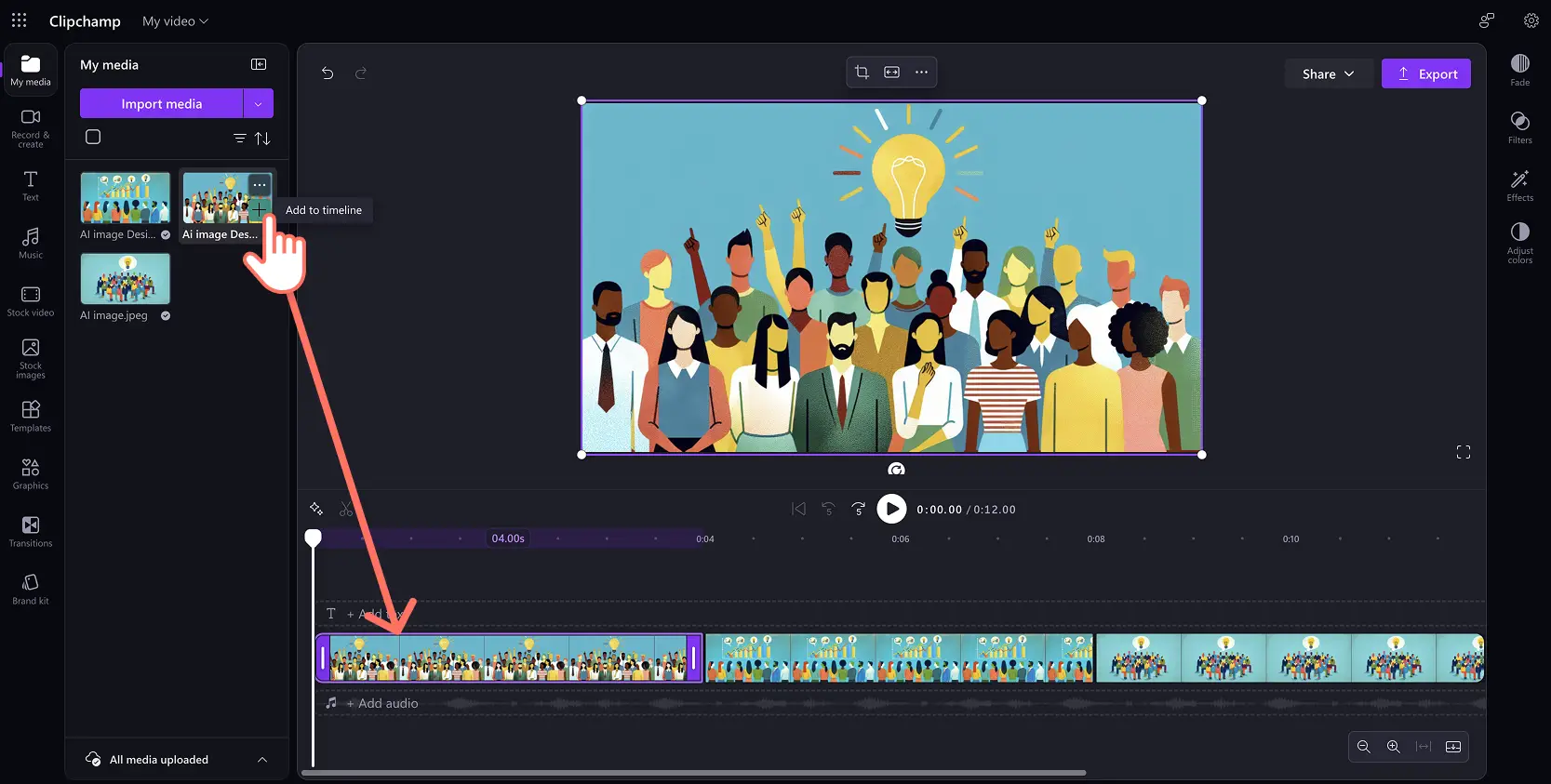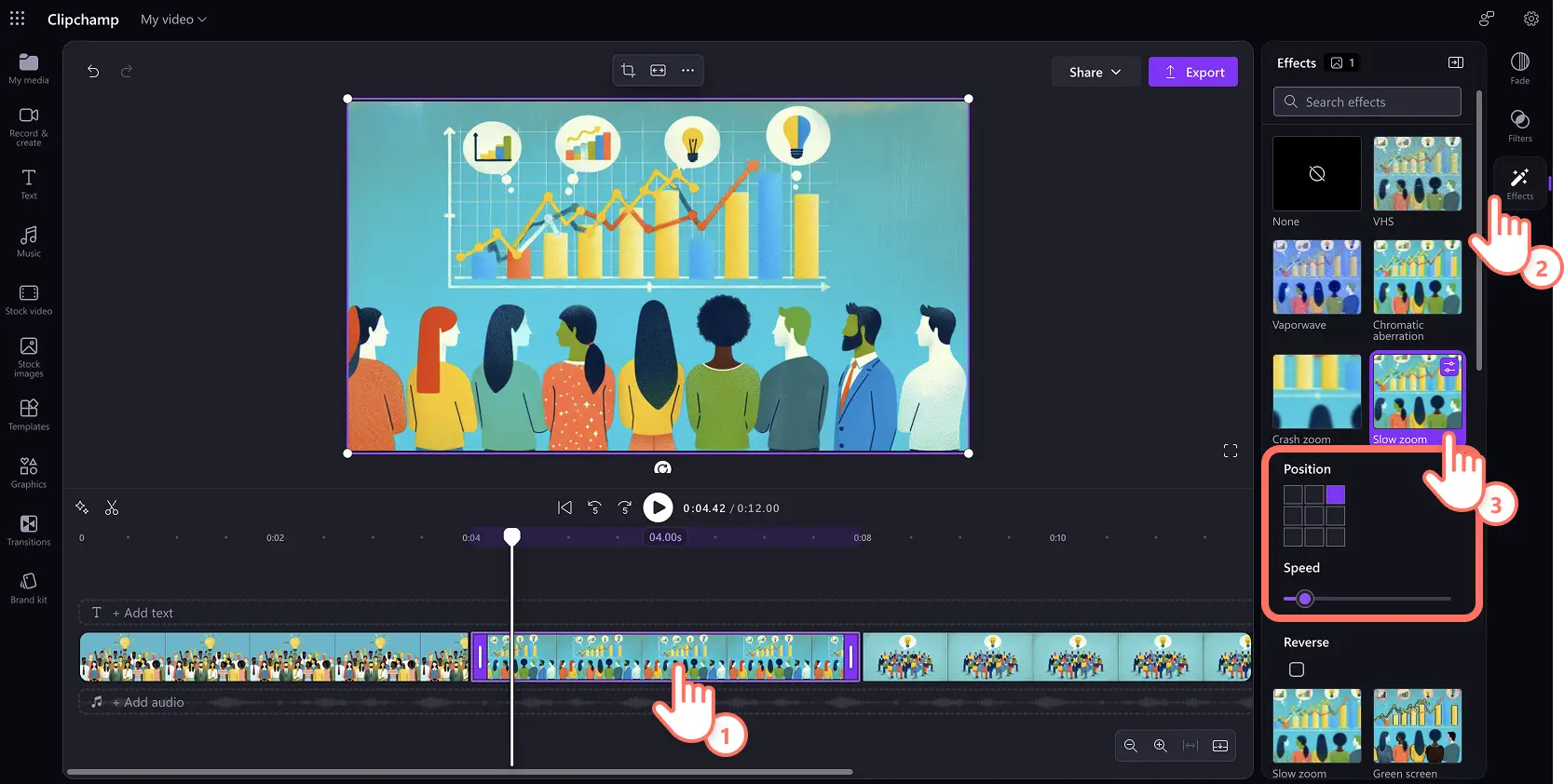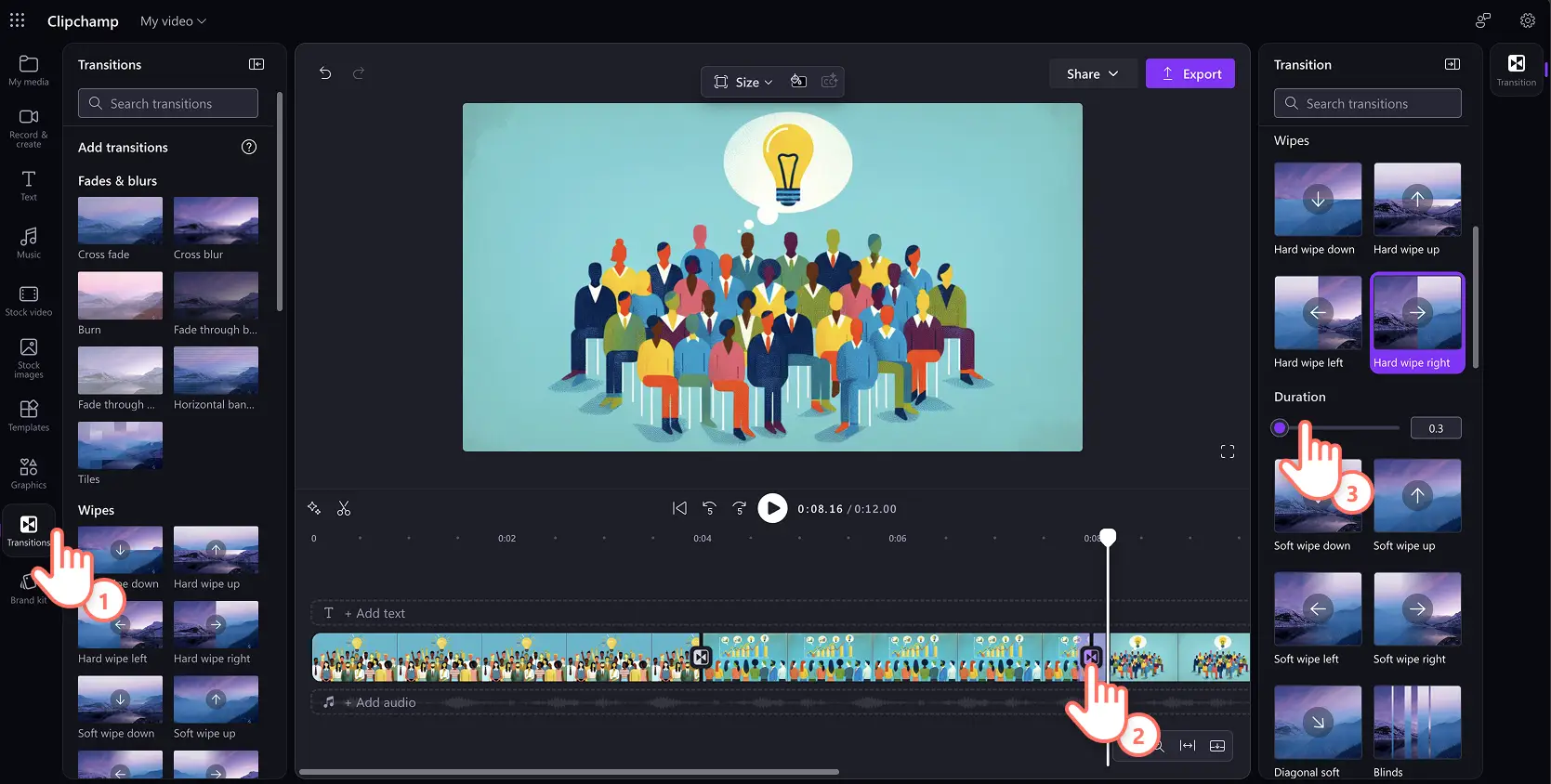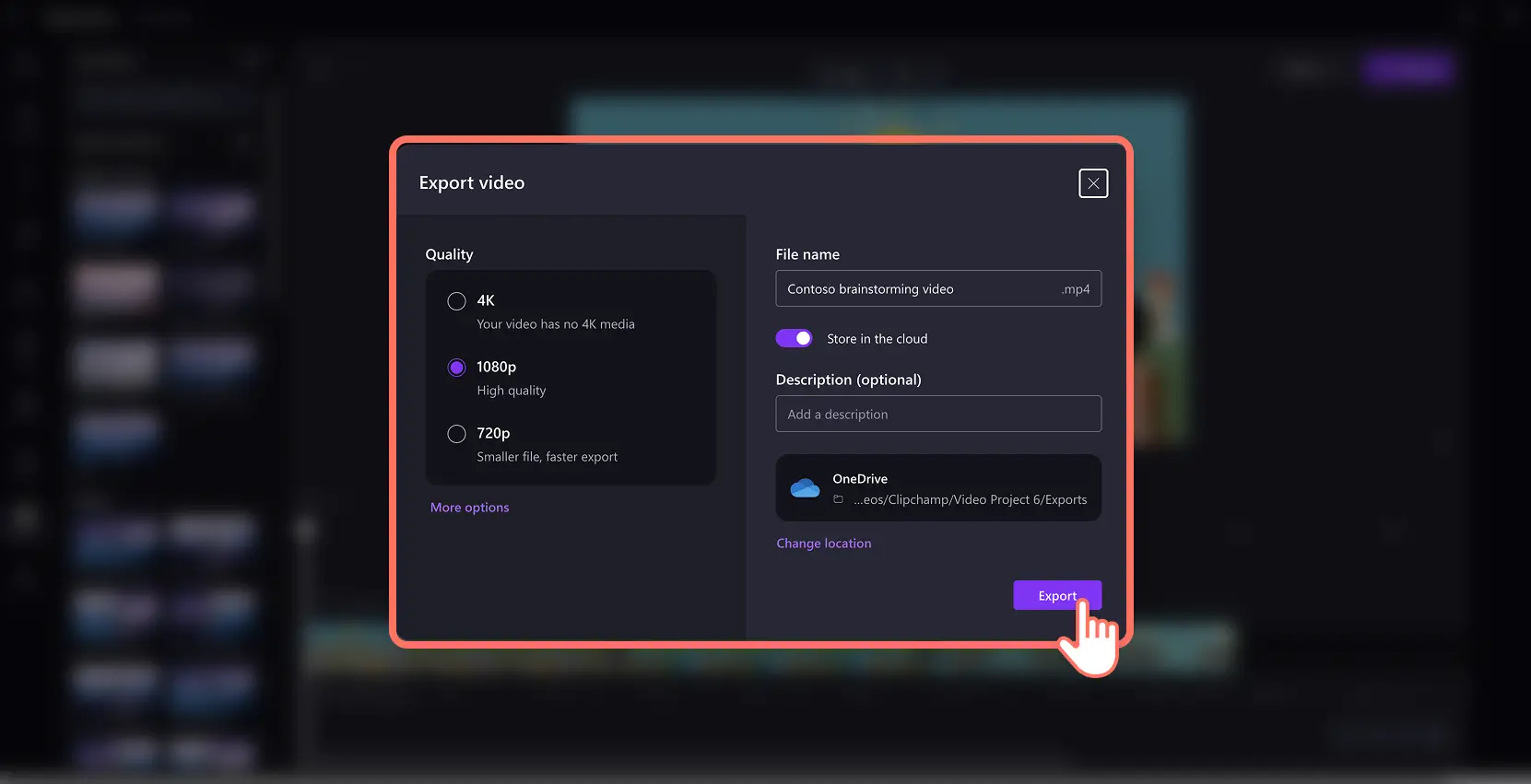Uwaga! Zrzuty ekranu w tym artykule pochodzą z usługi Clipchamp dla kont służbowych i te same zasady dotyczą usługi Clipchamp dla kont szkolnych. Samouczki dotyczące konta osobistego w usłudze Clipchamp mogą się różnić.Dowiedz się więcej.
Na tej stronie
Przemień swoje tak teraz modne obrazy generowane przez AI w klipy wideo i filmy z pokazami slajdów, aby zaangażować widzów online lub w miejscu pracy. Dzięki aplikacji Microsoft Designer uwolnisz swoją kreatywność i przekształcisz tekst w obrazy za pomocą AI. Nie musisz na tym poprzestawać. Dodaj do obrazów nową warstwę zaangażowania dzięki efektom wideo, które sprawią, że te obrazy nabiorą dynamiki.
Zapomnij o czasochłonnym wyszukiwaniu klipów wideo z biblioteki i zwiększ skuteczność filmów do pracy, dodając do obrazów AI ruch. Przekształć obrazy AI w filmy „przed i po”, ruchome infografiki prezentacji i nie tylko.
Dowiedz się, jak dodawać animacje do obrazów AI, wykorzystując zarówno Kreatora obrazów w aplikacji Designer, jak i edytor wideo Clipchamp do pracy.
Jak przekonwertować obrazy AI na film
Krok 1. Poleć AI utworzenie obrazów
Przejdź do narzędzia Kreator obrazów w aplikacji Designer. Wpisz polecenie tekstowe AI w polu opisu obrazu i wybierz preferowany rozmiar obrazu, aby utworzyć unikatowy obraz od podstaw.
Możesz również przeszukać galerię pomysłów, aby znaleźć różnorodne style grafik generatywnej AI. Najedź kursorem na obraz, aby zobaczyć pierwotne polecenie AI, i wybierz przycisk edycji polecenia, aby dostosować obraz, zachowując jego wygląd i charakter.
Zamień tekst w polu polecenia na odpowiadający Twoim potrzebom związanym z obrazem AI. Kliknij przycisk generowania, aby zastosować zmiany. Przejrzyj obrazy AI i pobierz swój ulubiony jako plik PNG na urządzenie.
Utwórz i zapisz więcej obrazów pasujących do Twojego scenariusza filmu i potrzeb narracyjnych. Następnie przejdź do usługi Clipchamp do pracy, aby rozpocząć tworzenie filmu.
Krok 2. Zaimportuj obrazy wygenerowane przez AI do usługi Clipchamp do pracy
Przekaż obrazy wygenerowane przez AI do usługi Clipchamp do pracy. Kliknij przycisk importowania multimediów na karcie Twoje multimedia na pasku narzędzi i przeszukaj pliki na komputerze.
Gdy obrazy AI zostaną już przekazane, dodaj obraz do osi czasu edycji, klikając przycisk plus na pasku narzędzi. Możesz też przeciągnąć element i upuścić go na osi czasu. Umieść obrazy w sekwencji lub kreatywnym pokazie slajdów, aby wcielić swój pomysł na film w życie.
Krok 3. Dodaj do filmów przejścia i efekty
Rozpocznij przekształcanie obrazów w klipy wideo, dodając ruch za pomocą efektów wideo i przejść. Kliknij kartę Efekty w panelu właściwości i przeglądaj różnorodne efekty wideo, które pozwalają szybko dodać animację do obrazu.
Do popularnych efektów wideo należą powolne powiększenie, które powoli przyciąga wzrok do punktu centralnego, oraz szybkie powiększenie, które wytwarza atmosferę dramatyzmu. Obroty i pulsowanie to również dynamiczne efekty wideo, które mogą ożywić każdy obraz AI.
Po prostu kliknij efekt, aby go wybrać, a następnie kliknij ponownie, aby anulować wybór. Aby uzyskać efekt powolnego powiększenia, możesz dodatkowo dostosować szybkość i pozycję w celu ulepszenia filmu. Te opcje mogą się różnić w zależności od wybranego efektu.
Jeśli tworzysz film z więcej niż dwoma obrazami, rozważ dodanie przejść między scenami, aby nadać filmowi płynniejszy przebieg. Oglądaj podglądy animacji wideo na karcie Przejścia na pasku narzędzi, a następnie przeciągnij tę, która Ci się podoba, i upuść ją między dwoma klipami wideo oraz dostosuj czas trwania przejścia w panelu właściwości.
Krok 4. Zapisz film i udostępnij go za pomocą usługi Clipchamp do pracy
Gdy wszystko będzie gotowe do zapisania filmu z pokazem slajdów AI, kliknij przycisk eksportowania i postępuj zgodnie z instrukcjami, aby wybrać rozdzielczość wideo, lokalizację zapisu filmu i inne opcje.
Pięć pomysłów na konwertowanie obrazów AI na filmy do pracy
Twórz tematyczne tła wideo na spotkania online z Twoim logo i odnoszące się do wydarzeń, takich jak sezon świąteczny, Międzynarodowy Dzień Kobiet i inne.
Stwórz film prezentujący klipy wideo „przed i po” dla produktu lub usługi w szybkim pokazie slajdów z animacjami.
Przekształć obrazy infografik lub obrazy koncepcyjne wygenerowane przez AI w angażujące elementy wizualne, stosując efekt wideo powolnego powiększenia.
Promuj oferty marketingowe i wydarzenia sprzedażowe za pomocą obrazów wygenerowanych przez AI i przekształcaj je w filmy z pokazami slajdów, idealne do mediów społecznościowych.
Ulepsz prezentację opinii klientów o firmie, tworząc tło wygenerowane przez AI reprezentujące odpowiedni cytat, a następnie dodaj tekst i animuj go do postaci gotowego do udostępnienia filmu.
Niech te pomysły na filmy zainspirują Cię do przekształcania tworzonych przez Ciebie obrazów AI w krótkie filmy do pracy. Pracuj inteligentniej z generatorem klipów wideo z obrazów firmy Microsoft. Zacznij edytować filmy, łącząc możliwości aplikacji Designer i usługi Clipchamp do pracy.
Kontynuuj, odkrywając kolejne kreatywne przepływy pracy AI, takie jak tworzenie scenariuszy filmów z AI lub tworzenie naklejek wideo AI.